
La colonne suivante vous présentera le tutoriel de base de centos centos prend en charge le copier-coller. J'espère que cela sera utile aux amis dans le besoin !

vmtools est essentiel pour que centos prenne en charge l'interaction avec l'hôte.
Afin de faciliter le copier-coller de fichiers entre la machine virtuelle et l'hôte, faites glisser Pour faire glisser le fichier, vous devez installer VMware Tools.
J'enregistrerai mes étapes d'installation comme suit :
Étape 1 : Après avoir ouvert la machine virtuelle, cliquez sur la machine virtuelle dans la barre d'outils VM - Installer VMware Tools(T)...
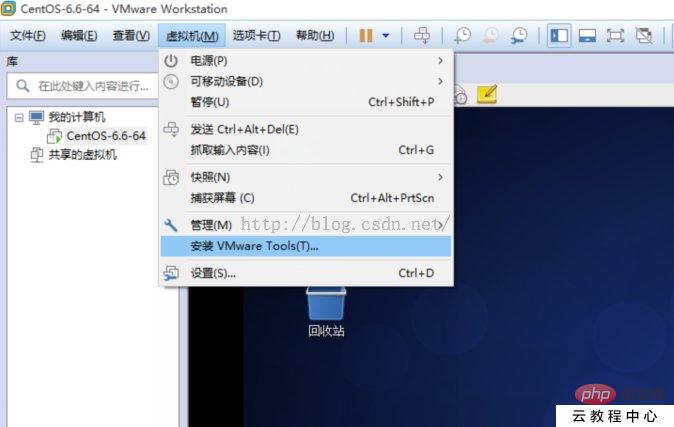
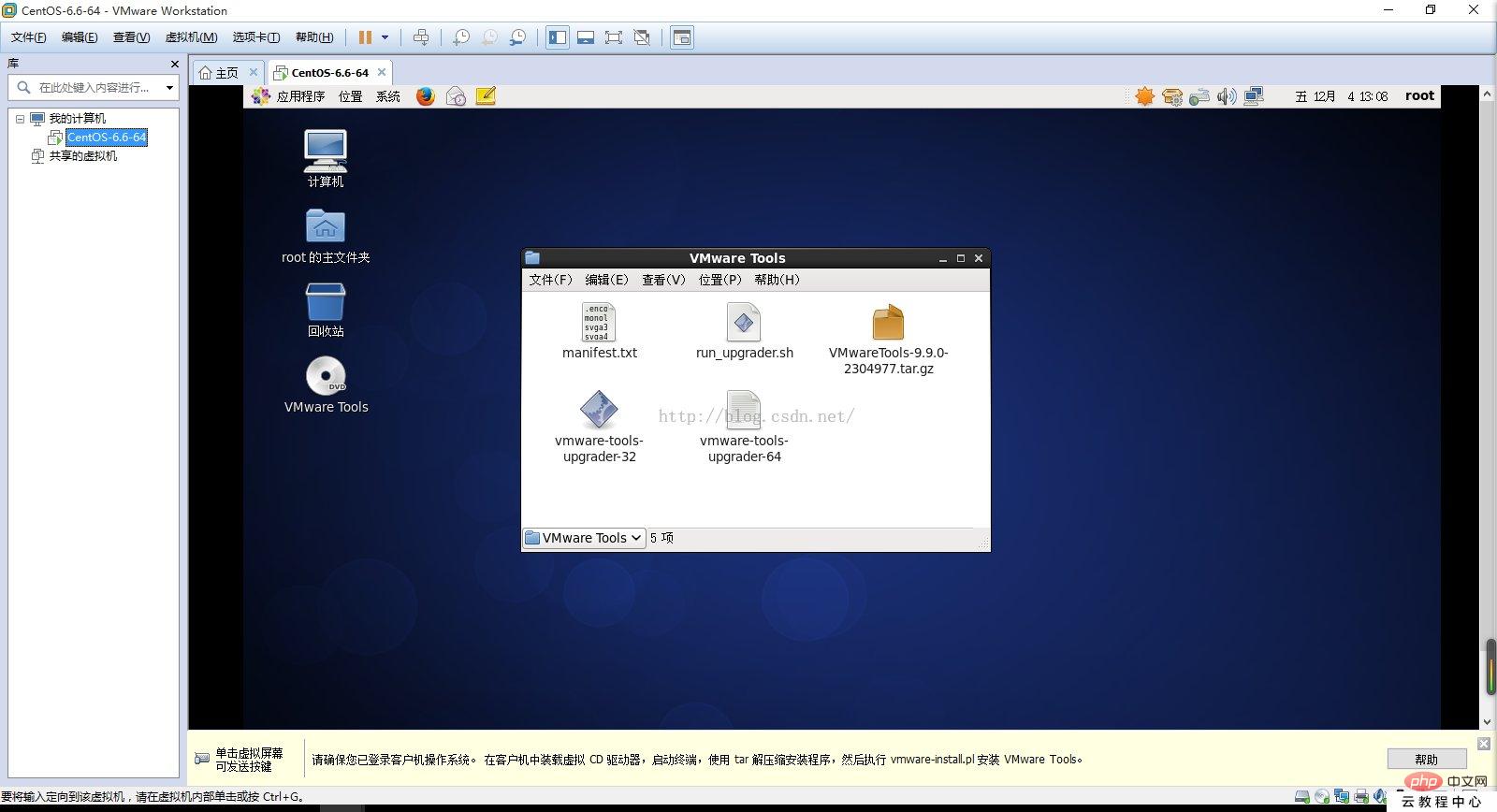
Étape 2 : Pour plus de commodité, faites glisser VMware Tools-9.9.0-2304977.tar.gz sur le bureau pour le fonctionnement.
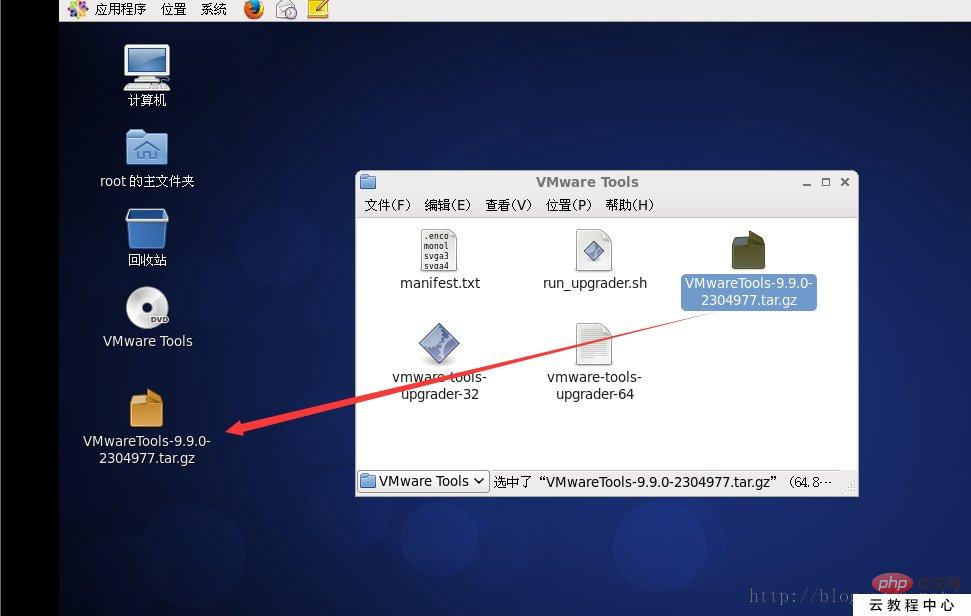
Étape 3 : Faites un clic droit sur le bureau et sélectionnez « Ouvrir dans le terminal », comme indiqué ci-dessous : 
Étape 4, obligatoire Décompresser VMware Tools-9.9.0-2304977.tar.gz, comme indiqué ci-dessous, exécutez la commande tar -xzv -fVMware Tools-9.9.0-2304977.tar.gz Notez que le nom du fichier peut être complété par. la touche TAB.
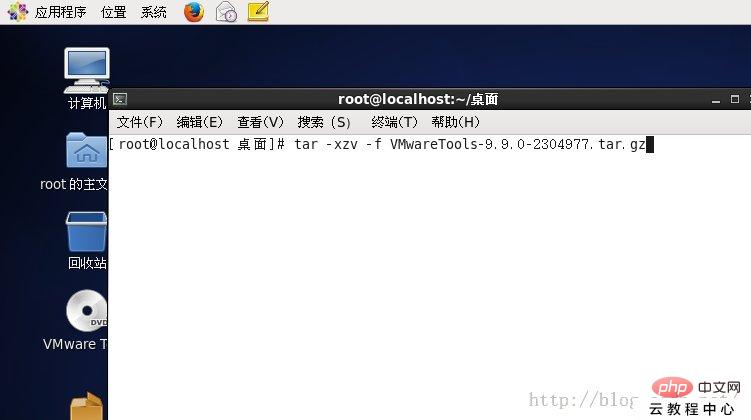
Une fois la décompression terminée, un dossier sera généré sur le bureau, comme indiqué ci-dessous :
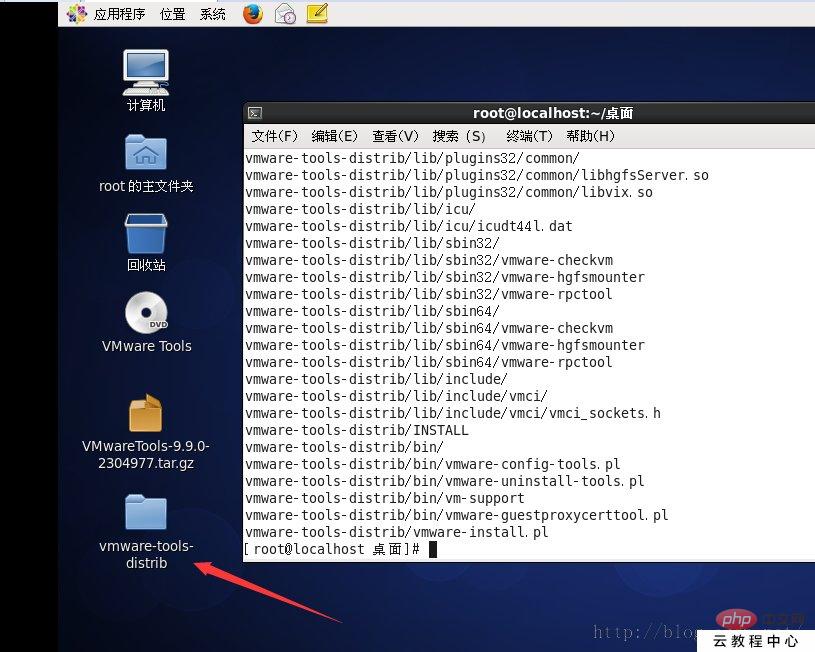
Étape 5 : Entrez le répertoire décompressé. Exécutez la commande cd vmware-tools-distrib/, comme indiqué dans la figure ci-dessous : 
Étape 6. : Exécutez la commande d'installation, sudo ./vmware-install.pl, comme indiqué ci-dessous :
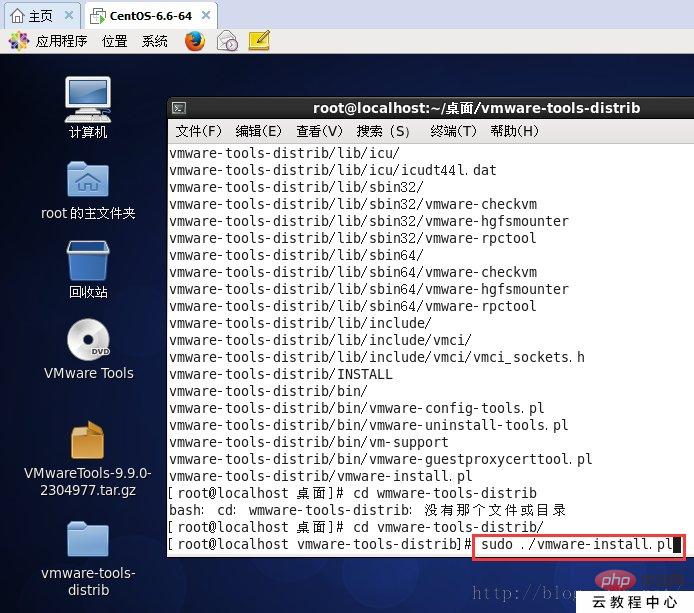
Après cela, il vous suffit d'appuyer à fond sur la touche [Entrée] . Bien sûr, si vous comprenez chaque option, les fonctions peuvent également être personnalisées, mais généralement la valeur par défaut suffit. Lorsque vous voyez les caractères affichés ci-dessous, cela signifie que l'installation est terminée
Vous pouvez ensuite utiliser la copie. et collez l'hôte<-----> centos
3. Utilisez les dossiers partagés pour transférer des données
Stockez certains fichiers dans le dossier partagé du système win7. que vous avez créés, puis accédez-y dans le système Linux. Le chemin d'accès sous Linux est : /mnt/hgfs/Le nom du dossier que vous avez créé
Par exemple, le nom du dossier partagé que j'ai créé sur win7. est shareFolder, alors mon opération est la suivante :
[root@master shareFolder]# cd /mnt/hgfs/shareFolder/
Vous pouvez également afficher les fichiers sur win7 dans ce répertoire. copiez les fichiers de Linux dans ce répertoire, et cela fonctionnera également sur Win7.
Mais généralement nous utilisons xftp5 pour la transmission de données, mais le copier-coller reste indispensable, alors installez vimtools ! Cela évite les problèmes, définissez directement le niveau d'exécution sur 3, cliquez simplement plusieurs fois graphiquement, puis ouvrez-le dans le terminal pour le décompresser et tout ira bien
Ce qui précède est le contenu détaillé de. pour plus d'informations, suivez d'autres articles connexes sur le site Web de PHP en chinois!
 des centaines
des centaines
 Quels sont les systèmes Linux courants ?
Quels sont les systèmes Linux courants ?
 Quelles données le cache Redis stocke-t-il généralement ?
Quelles données le cache Redis stocke-t-il généralement ?
 Quel est le format png
Quel est le format png
 À quel point Snapdragon 8gen2 est-il équivalent à Apple ?
À quel point Snapdragon 8gen2 est-il équivalent à Apple ?
 Comment utiliser le code js
Comment utiliser le code js
 Qu'est-ce que le réseau local
Qu'est-ce que le réseau local
 Quelles versions du système Linux existe-t-il ?
Quelles versions du système Linux existe-t-il ?
 Pourquoi le disque dur mobile est-il si lent à s'ouvrir ?
Pourquoi le disque dur mobile est-il si lent à s'ouvrir ?